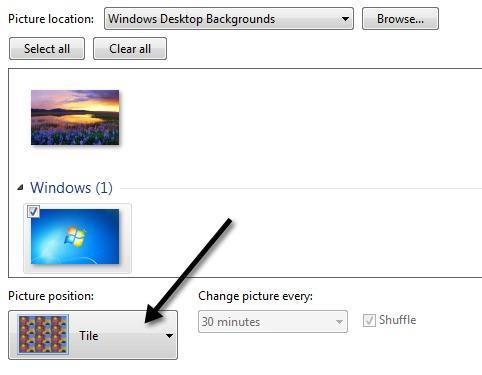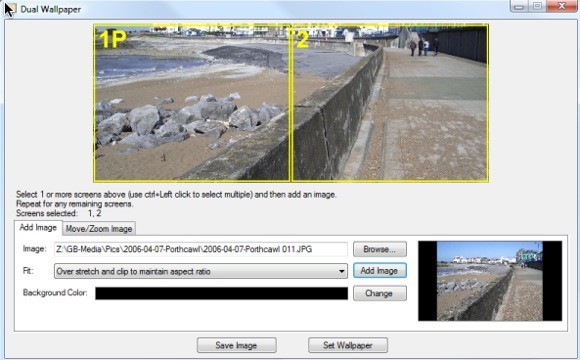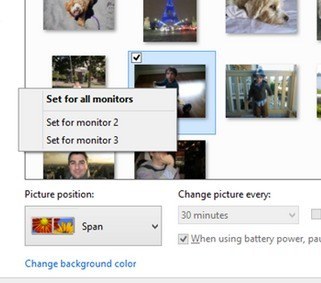Dacă încă mai folosești Windows 7 pentru că urăști Windows 8 și folosești mai mult de un monitor, probabil că ai depășit limita imposibilității de a utiliza o altă imagine de fundal pentru fiecare monitor. Windows 8 are de fapt câteva caracteristici minunate pentru configurații de monitorizare dublă sau mai multe, dar până când rezolvă întreaga problemă a Start Screen / No-Start-Button, oamenii nu vor migra oricând în curând.
Din fericire, există câteva lucruri pe care le puteți face pentru a remedia această problemă în Windows 7. Vă voi îndruma prin diferite metode, începând cu un simplu truc simplu în Windows 7, care nu va cere să instalați orice terță parte software-ul. Restul opțiunilor sunt aplicații gratuite sau comerciale.Metoda 1 - Creați o imagine mai mare
Dacă aveți mai multe monitoare care utilizează aceeași rezoluție, atunci puteți crea o imaginea care este lățimea tuturor monitoarelor combinate și folosiți-o ca tapet. De exemplu, dacă utilizați două monitoare cu o rezoluție de 1600 × 1200, puteți crea o imagine care este de 3200 × 1200 și încărcați-o ca fundal.
Singurul lucru pe care trebuie să-l faceți este să alegeți Tiglăși să extindeți imaginea pe ecrane. Dacă aveți trei monitoare, atunci veți crea o imagine care este de 4800 × 1200 și așa mai departe.
Acum, dacă aveți monitoare cu diferite deoarece monitoarele sunt diferite, atunci puteți folosi o tehnică similară, dar va trebui să jucați cu alinierea pentru ao face corect. Încă veți cusătura imaginile împreună, dar va trebui să lăsați un spațiu alb sau negru în partea de jos a uneia pentru a le alinia corect.
Un site interesant care vă ajută să găsiți imagini de fundal pentru mai multe ecrane este InterfaceLift.com. Sau puteți găsi imagini de fundal pentru rezoluția exactă de care aveți nevoie. Este un site foarte util în această privință.
Metoda 2 - Instrumente de monitorizare duală
Un program gratuit și open source numit Instrumente Dual Monitor fundaluri în Windows 7.
Puteți să o utilizați pentru a distribui o imagine pe mai multe monitoare sau puteți utiliza o altă imagine pentru fiecare monitor. Programul vă permite să reglați imaginile și să previzualizați modificările înainte de a seta imaginile de fundal. Se poate ocupa, de asemenea, dacă un monitor este peisaj, iar altul este portret. Programul are, de asemenea, o grămadă de alte caracteristici cum ar fi ecranul swap pentru gestionarea ferestrelor utilizând tastele rapide și lansatorul dublu, care vă permite să deschideți aplicații cu taste rapide și au deschis apoi pe monitoare specifice la poziții specifice. Metoda 3 - DisplayFusion, UltraMon, MultiMon Se pare că există doar câțiva jucători în tabela de software cu mai multe monitori și acei sunt anume DisplayFusion, UltraMon și MultiMon. Atât DisplayFusion, cât și MultiMon vin cu versiuni gratuite care pot realiza scopul de a seta imagini de fundal diferite în Windows 7. Dacă doriți toate caracteristicile suplimentare pe care le includ, puteți cumpăra versiunile plătite, dar pentru scopurile noastre nu este necesar. >
Din fericire, am scris deja o revizuire a acestor trei programe: Cel mai bun software pentru monitor dual. Este greu să spun care este mai bine, deoarece toți fac o treabă foarte bună. Bineînțeles, așa cum am menționat mai devreme, în Windows 8, nu mai trebuie să vă faceți griji în legătură cu această problemă. Acum puteți să faceți clic dreapta pe imagine și să alegeți monitorul pe care doriți să îl aplicați fondul.
Dacă știți altfel sau utilizați un program diferit pentru setarea diferitelor fundaluri în Windows 7, vă rugăm să ne spuneți în comentarii. Bucurați-vă!